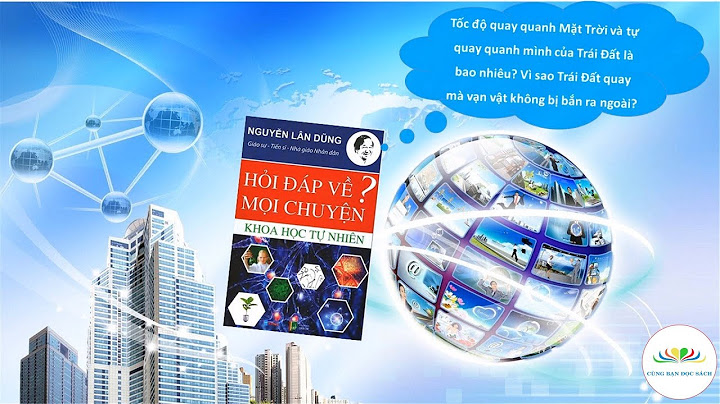iCloud là cụm từ không mấy xa lạ đối với người dùng iPhone. iCloud chính là lớp bảo vệ cho thiết bị của Apple trong trường hợp bị mất. Chính vì vậy, việc mất/ bị khóa iCloud sẽ gây ra những hậu quả vô cùng nghiêm trọng tới quyền riêng tư, bảo mật của bạn. Bạn cần sử dụng AppleID để đăng nhập iCloud và đang sử dụng số điện thoại đã đăng ký tài khoản nếu bạn cài bảo mật 2 lớp. iCloud được người dùng biết đến là một dịch vụ riêng của Apple có chức năng bảo mật, quản lý điện thoại để đồng hóa dữ liệu trên các thiết bị của hãng như iPhone, iPad… Show
 Độ quan trọng của iCloud đối với sản phẩm của Apple là điều không phải bàn cãi. iCloud giúp bảo vệ sản phẩm khỏi việc đánh cấp thông tin, phục hồi cài đặt hay sao chép dữ liệu. Hướng dẫn cách lấy lại mật khẩu iCloudLưu ý: Apple ID là tài khoản vô cùng quan trọng đối với những người dùng iPhone và sẽ thật rắc rối nếu như bạn quên mất đi tài khoản này. Nếu bạn lỡ quên Apple ID thì các thông tin như ngày sinh, câu hỏi bảo mật, Email khôi phục… thì bắt buộc phải nhớ. Vì thế, một khi đã tạo tài khoản, bạn cần lưu ý những thông tin quan trọng này và đôi lúc bạn cũng sẽ rất cần tới nó. Vậy đâu là cách lấy lại mật khẩu iCloud khi bị mất/ khóa, các bạn hãy cùng tham khảo các cách dưới đây nhé! Cách khôi phục iCloud qua liên hệ tin cậyBước 1: Mở Cài đặt trên iPhone hoặc iPad chạy iOS 15 > Bấm vào thông tin tài khoản trên cùng > Mật khẩu và bảo mật > Nhấn vào mục Khôi phục tài khoản.  Bước 2: Sau đó nhấn tiếp vào tùy chọn Thêm Liên hệ khôi phục và chọn một liên hệ bạn muốn > sau đó nhấn Tiếp theo và màn hình sẽ hiển thị tin nhắn cho liên hệ mà mình đã chọn rằng bạn đã thêm họ làm liên hệ khôi phục tài khoản giùm mình > Nhấn Gửi và đợi họ chấp nhận yêu cầu làm liên hệ khôi phục tài khoản.  Bước 3: Từ thiết bị của người được thêm làm liên hệ tin cậy, vào Cài đặt > chọn tài khoản của mình > Nhấn Mật khẩu & Bảo mật > chọn Khôi phục tài khoản.  Bước 4: Nhấn vào tên liên hệ của bạn, sau đó nhấn vào Nhận mã khôi phục.  Gmail giúp mở khóa tài khoản iCloud khi quên mật khẩuĐể khôi phục tài khoản iCloud bạn có thể sử dụng gmail. Các thao tác tiến hành bao gồm: Bước 1: Bạn mở mục Cài đặt trên màn hình điện thoại. Sau đó chọn iCloud.  Bước 2: Ấn quên mật khẩu để tiến hành mở khóa.  Bước 3: Nhập ID Apple là gmail của bạn > Tiếp theo.  Bước 4: Điền số điện thoại của bạn > Tiếp theo.  Bước 5: Nhập mật mã iPhone của bạn.  Lúc này bạn chỉ cần đổi lại mật khẩu iCloud là hoàn thành. Chuyển sang IC mới để tiến hành mở khóa iCloudTài khoản iCloud thực tế sẽ được lưu trữ trên IC và Server. Nếu người dùng thay IC mới sẽ giúp mở được tài khoản iCloud nhưng lúc này mã số IMEI sẽ bị đổi.  Cách mở khóa tài khoản iCloud thông qua server AppleĐể mở khóa tài khoản iCloud bạn cũng có thể nhờ đến Server của Apple thông qua dịch vụ kết nối Server của iPhone.  Cách lấy lại mật khẩu iCloud trên máy tínhĐể khôi phục mật khẩu iCloud trên máy tính, các bạn có thể thực hiện theo các bước hướng dẫn sau: Bước 1: Trên trình duyệt web của bạn, truy cập trang chủ của iCloud theo link sau đây. Tại đây, chọn quên ID Apple hoặc Mật khẩu.  Bước 2: Nhập ID Apple của bạn để kiểm tra > Tiếp tục.  Bước 3: Xác nhận số điện thoại đăng ký iCloud của bạn > Tiếp tục.  Bước 4: Tìm thông tin hiển thị trên iPhone của bạn và làm hướng dẫn trên màn hình.  Bước 5: Chạm vào Allow (Cho Phép) trong thông báo hiển thị trên iPhone  Kế đến, nhập mật khẩu mới của iPhone để tiếp tục.  Cuối cùng, nhập mật khẩu mới > Next. Ngay lập tức bạn đã khôi phục lại được mật khẩu của iCloud. Nhấn Done để hoàn tất.  Cách lấy lại mật khẩu iCloud trên điện thoạiBước 1: Truy cập Settings (Cài Đặt) > nhấn vào tài khoản ID Apple. Tại đây nhấn chọn Sign Out (Đăng Xuất).  Bước 2: Tại mục Apple ID Password, nhấn Forgot Password (Quên mật khẩu) > Nhập mật khẩu mới của iPhone để tiếp tục.  Bước 3: Nhập mật khẩu mới > Next. Ngay lập tức bạn đã khôi phục lại được mật khẩu của iCloud. Nhấn Done để hoàn tất.  Bạn có thể lựa chọn cách phù hợp nhất với mình để khôi phục lại mật khẩu iCloud. Trung tâm sửa chữa iPhone uy tín giúp mở khóa iCloudCách cuối cùng để bạn mở khóa iCloud là thông qua các trung tâm sửa chữa iPhone uy tín để họ hỗ trợ trong việc lấy lại tài khoản.  Bạn nên đến các trung tâm uy tín để được đảm bảo về quyền lợi và có thể sẽ không mất phí khi tiến hành thao tác lấy lại iCloud. Các câu hỏi thường gặpViệc tài khoản iCloud bị khóa sẽ gây bất tiện trong quá trình sử dụng. Vậy nên bạn cần biết cách để mở khóa iCloud để có những trải nghiệm tuyệt vời nhất. Liên hệ ngay với CellphoneS nếu bạn có các câu hỏi cần giải đáp ngay nhé! Nguyên nhân dẫn đến bị khóa iCloud là gì?Dưới đây là một số lý do khiến iCloud bị khóa mà người dùng hay mắc phải.
 Làm gì khi quên mật khẩu iCloud và email Apple ID?Nếu bạn có lỡ quên email Apple ID của mình, hãy thực hiện theo hướng dẫn dưới đây để tìm lại nhé! Bước 1: Đầu tiền bạn hãy truy cập vào trang web tra cứu Apple ID . Bước 2: Nhập họ tên đầy đủ và bất kỳ địa chỉ email nào mà bạn muốn tìm kiếm.  Nếu bạn nhập đúng, kết quả sẽ trả về là ID Apple của bạn.  Còn nếu nhập sai, bạn sẽ nhận được thông báo như sau:  Bạn có thể nhập thông tin nhiều lần đến khi thông tin chính xác và bạn nhận được ID Apple của mình. Bước 3: Khi đã xác định tài khoản bạn đã dùng cho cho Apple ID, hãy sử dụng tính năng đặt lại mật khẩu mà trang web cung cấp .
Trên đây là hướng dẫn cách lấy lại mật khẩu iCloud khi bị khóa tài khoản. Chúc các bạn thành công và đừng quên chia sẻ thủ thuật iPhone này đến bạn bè, người thân nhé! |